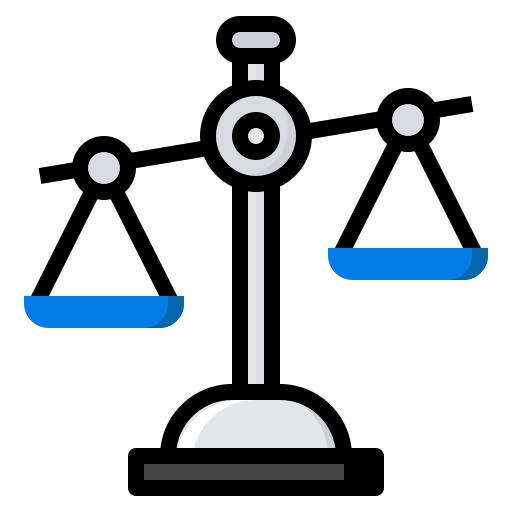Как распечатать электронный больничный лист в 1с 8 3
Работа с электронными листками нетрудоспособности (ЭЛН)

Схема процесса обмена информацией при работе с электронными листками нетрудоспособности (далее ЭЛН) выглядит следующим образом:
- Работник приходит к работодателю и сообщает номер ЭЛН.
- Работодатель по номеру ЭЛН и СНИЛС работника получает все необходимые данные из ФС и рассчитывает пособие.
- Всю информацию по ЭЛН работодатель должен передать в ФСС. При этом данные передаются и в случае участия в Пилотном проекте ФСС (прямые выплаты), так и в случае применения зачетной системы (организация выплачивает пособие, но все данные о расчете пособия передает в ФСС для того, чтобы в общей системе статус по больничному поменялся и было зафиксировано, что он уже рассчитан работодателем).
Рассмотрим схему подробнее.
Внесение данных по ЭЛН в ЗУП 3
Информация по ЭЛН в ЗУП 3 вносится в документ Больничный лист (Зарплата – Больничные листы). Для этого прежде всего в поле Номер ЛН вводится вручную номер ЭЛН:
Далее все необходимые данные из ФСС загружаются одним из двух способом:
- Способ 1. Если подключена 1С-Отчетность, то информация может быть получены непосредственно из ФСС по кнопке Получить из ФСС:
- Способ 2. Если 1С-Отчетность НЕ подключена, то данные можно загрузить по кнопке Загрузить из файла в формате xml:
Внешний файл можно получить в Личном кабинете страхователя на сайте ФСС по ссылке — lk.fss.ru
Автоматически загруженные данные можно посмотреть по специальной ссылке:
Здесь присутствуют такие же реквизиты, как и в бумажном листке нетрудоспособности:
Некоторые реквизиты должны быть заполнены работодателем:
- Условия исчисления — если они есть
- Данные Акта Н-1 — если данное пособие начислено в связи с несчастным случаем на производстве.
На основе введенной информацией рассчитывается сумма пособия.
Электронные листки нетрудоспособности в журнале Больничных листов можно отличить по флажку в колонке ЭЛН:
Для того, чтобы данные колонки стали видны, следует в журнале Больничных листов нажать кнопке Еще – Изменить форму:
и сделать доступным пункт ЭЛН:
Местонахождение в ЗУП 3 Реестра ЭЛН для отправки в ФСС
По рассчитанным ЭЛН необходимо передать данные в ФСС. Они передаются в виде реестров ЭЛН с помощью документа Реестр ЭЛН для отправки в ФСС (Отчетность, справки – 1С-Отчетность – Реестр ЭЛН для отправки в ФСС).
Если в форме Видов отчетов установить отображение отчетов по категориям, то в разделе ЭЛН для создания нового Реестра можно будет выбрать Реестр ЭЛН для отправки в ФСС:
или же в этой же форме при выводе отчетов по получателям в разделе ФСС выбрать Реестр ЭЛН для отправки в ФСС:
Журнал Реестра ЭЛН для отправки в ФСС можно сделать видимым в разделе Отчетность, справки. Для этого в данном разделе нажмем справа вверху кнопку в виде «шестеренок» и выберем пункт Настройка навигации:В открывшейся форме с помощью кнопки Добавить переместим пункт Реестры ЭЛН для отправки в ФСС из левой таблицы в правую:
В разделе Отчетность, справки станет доступным журнал Реестров ЭЛН для отправки в ФСС:
Первоначальное заполнение и отправка Реестра ЭЛН
Реестр ЭЛН для отправки в ФСС может быть заполнен автоматически по кнопке Заполнить:
Сюда включаются все ЭЛН, которые еще не были отправлены в ФСС:
Какие именно данные будут переданы можно посмотреть по двойному клику мышки по нужной строке Реестра:
- о страховом стаже сотрудника,
- об оплачиваемом периоде,
- о возможных условиях исчисления,
- о среднедневном заработке,
- о базе для расчета среднего заработка,
- о сумме пособия за счет работодателя,
- о сумме пособия за счет ФСС.
После подготовки Реестра его можно провести и отправить в ФСС одним из способов:
- Способ 1: если подключена 1С-Отчетность, то Реестр можно автоматически отправить в ФСС по кнопке Отправить Реестр в ФСС
- Способ 2: если 1С-Отчетность НЕ подключена, то Реестр выгружается во внешний файл по кнопке Выгрузить – Записать файл
и далее его отправляют с помощью сторонних систем (Контур, СБИС и т.д.)
При автоматизированном обмене данными с ФСС будет автоматически устанавливаться статус Реестра. Начиная с версии ЗУП 3.1.
10 после получения ответа от ФСС на основании статуса каждого Больничного листа «вычисляется» общий статус Реестра.
Например, когда часть больничных не принята ФСС, то Состояние реестра устанавливается как ЧастичнопринятФСС:
Если обмен происходит через внешние файлы, то состояние Реестра после его проведения изменяется только вручную:
У Реестра может быть несколько состояний:
- Принят ФСС – тогда редактирование Реестра закрывается.
- Частично принят ФСС – если часть пособий не принята из-за каких-либо ошибок.
При создании нового Реестра для отправки в него уже попадают только новые или еще не принятые больничные по кнопке Заполнить:До версии ЗУП 3.1.10 при попытке повторной отправке Реестра появлялась ошибка. В ЗУП 3.1.10 состояние отправки ЭЛН сохраняется для каждого «больничного», поэтому проблем не возникает. - Не принят ФСС – требуется исправить ошибки в ЭЛН и повторить их отправку через новый Реестр.
Определение необходимости повторно отправить ЭЛН по причине изменения первичных данных
Начиная с ЗУП 3.1.10, если в Больничном листе произошли какие-либо изменения, то в программе такой ЭЛН будет автоматически добавлен при очередном заполнении Реестра ЭЛН для отправки в ФСС по кнопке Заполнить:
Возможность подбора ЭЛН
Начиная с ЗУП 3.1.10 в Реестре ЭЛН для отправки в ФСС по кнопке Подобрать открывается специальная форма подбора – Сведения об ЭЛН, в которой можно увидеть состояние отправки сведений по Больничному листу:
Как провести больничный лист в 1С 8.3 Бухгалтерия

В программе 1С Бухгалтерия так же, как и в 1С ЗУП есть возможность производить начисление больничных своим сотрудникам. Рассмотрим пошаговую инструкцию по расчету и начислению больничного листа в 1С 8.3.
Предварительная настройка программы
Данный функционал доступен только после произведения определенной настройки вашей программы.
Перейдите в раздел «Администрирование» и выберите пункт «Параметры учета».
В открывшемся окне перейдите по гиперссылке «Настройки зарплаты».
Перед вами появится форма настройки. Перейдите в раздел «Расчет зарплаты» и установите флаг на соответствующем пункте, как показано на рисунке ниже. Обратите внимание, что данный функционал доступен только если в программе нет организаций, в которых работает более 60 сотрудников.
Оформление и расчет больничного листа
Больничные листы расположены в разделе «Зарплата и кадры» — «Все начисления».
В открывшемся списке документов нажмите на кнопку «Создать». Перед вами отобразится меню с выбором вида документа. В нашем случае это «Больничный лист».
В открывшейся форме только что созданного документа укажите месяц, организацию и того сотрудника, больничный которого вы хотите отразить в программе.
Основные данные
На закладке «Главное» указывается номер больничного листа и то, является ли он продолжением другого. Причина нетрудоспособности выбирается из заполненного по умолчанию списка. Это может быть заболеванием или травмой, карантином, отпуском по уходу за ребенком и прочее.
Ниже укажите, на какой период сотрудник освобождается от работы в соответствии с больничным листом. Процент оплаты по умолчанию устанавливается в размере 60%, но в зависимости от стажа работы сотрудника вы конечно же можете его изменить.
В самой нижней части формы на вкладке «Главное» автоматически расчитываются начисления и НДФЛ. Автоматически начисление разделяется на то, которое оплачивает работодатель и ФСС. Вы можете откорректировать только данные по НДФЛ и среднему заработку, нажав на знак карандаша.
Корректировку НДФЛ мы не будем рассматривать подробно, так как там и так все интуитивно понятно. Остановимся на среднем заработке. Нажмите на знак карандаша.
Перед вами откроется форма 1С 8.3 с подробным помесячным расчетом среднего заработка сотрудников.Здесь можно откорректировать данные, влияющие на средний заработок. Это производится в том случае, когда сотрудник недавно пришел работать в ваше предприятие, и данных о его заработке с прошлого места работы нет. Или же ранее в программе не велось начисление заработной платы.
Так же очень часты случаи необходимости изменения расчетного периода.
Например, сотрудница вышла из отпуска по уходу за ребенком, соответственно начислений за отработанное время, как и самого отработанного времени у нее может не быть.
В таком случае при начислении больничных ей можно изменить года для расчета среднего заработка на те, когда она фактически работала (до отпуска по уходу за ребенком).
Дополнительные данные
Перейдите на закладку «Дополнительно». В нашем случае все данные заполнились автоматически.
В поле ограничение пособия по автоматически подставляется значение «Предельной величиной базы для начисления страховых взносов». Вы можете изменить данное ограничение до размера минимального размера оплаты труда, либо до минимального размера ежемесячной страховой выплаты.
Ниже указывается доля неполного времени и льготы. Перечень доступных льгот приведен на рисунке ниже.
Начисления
На закладке «Начисления» в нашем случае появились две строки: «Больничный за счет работодателя» и «Больничный». Дело в том, что в нашем случае сотруднику положена выплата пособия за 8 дней. Первые три дня отплачивает работодатель, а последующие – ФСС. Если бы период был не более трех дней, то на данной вкладке была бы только строка с суммой больничного за счет работодателя.
В табличной части начислений вы можете изменять только суммы пособия. На вкладке «Главное» все внесенные вами изменения будут отражены и суммы пересчитаются автоматически.
Проводки по больничному листу
Проведите документ и откройте его проводки. Как мы видим, сумма пособия, которая оплачивается за наш счет, отнеслась к оплате труда (Дт26). Часть пособия, которая выплачивается за счет ФСС, учтена на Дт 69.01.
Смотрите также видео инструкцию:
Начисление больничного листа в 1С 8.3
При автозаполнении документа «Начисление зарплаты» в 1С 8.3 за тот период, в котором у нашего сотрудника был оформлен больничный, программа подставит данную сумму в соответствующую колонку. Так же, количество отработанного времени уменьшится на период болезни.
В расчетном листке начисленные суммы больничного за счет работодателя отображаются отдельными строками.
Больничный лист в 1С ЗУП 8.3: начисление, оплата, расчет — пошаговая инструкция

В рамках данной пошаговой инструкции мы рассмотрим, как в программе 1С 8.3 ЗУП 3.1 начислить, провести и выплатить больничные. А также рассмотрим процедуру корректировки неверно начисленных сумм.
Для отражения факта нетрудоспособности в программе предусмотрен документ «Больничный лист». В ближайшем планируется введение электронных больничных листов в 1С.
Проводим лист нетрудоспособности в 1С 8.3
Чтобы найти его, нужно зайти в меню «Зарплата», далее нажать на ссылку «Больничные листы».
Откроется окно со списком документов. В этом окне нажимаем кнопку «Создать». Откроется окно нового документа. Начинаем заполнять его. Обязательные поля для заполнения подчеркнуты красным пунктиром. Первым делом заполняем «Организацию» и выбираем «Сотрудника».
После выбора сотрудника система проверяет заполнение стажа. В моем случае вышло как раз так, что у сотрудника стаж оказался незаполненным. Программа вывела мне предупреждение и предложила ссылку для исправления ситуации.
Нажимаем на ссылку. Выйдет окно, где можно будет заполнить стаж:
Устанавливаем стаж и продолжаем заполнять документ. У нас осталось два незаполненных обязательных поля: «Причина нетрудоспособности» и «Освобождение от работы». Причину выбираем из списка, например, «Заболевание или травма», и задаем период, когда работник был освобожден от работы.
Сразу после заполнения периода отсутствия произойдет расчет документа. По умолчанию программа 1С Зарплата и управление персоналом настроена так, что расчет происходит автоматически при заполнении или изменении значимых для расчета полей. Иногда это не очень удобно (на слабых компьютерах может ощущаться значительное «подтормаживание»). Поэтому эту функцию можно отключить.
Получите 267 видеоуроков по 1С бесплатно:
Сделать это можно в настройках программы. Идем в меню «Настройки», нажимаем на ссылку «Расчет зарплаты» и убираем флажок «Выполнять автоматический пересчет документов при их редактировании»:
Теперь при редактировании каких-либо данных, влияющих на расчет, кнопка «Пересчитать» (справа) будет закрашена желтым цветом, и для расчета (пересчета) нужно ее нажать:
В документе 1С ЗУП по умолчанию считается, что выплата больничных будет произведена с зарплатой, но можно указать и другое: с авансом или в межрасчетный период.
В случае, если предоставляется отпуск по беременности и родам, программа предоставляет возможность освободить ставку на период отсутствия сотрудника. Это возможно, если в системе ведется штатное расписание.
Итак, документ рассчитан. Зеленый маркер «Изменить / посмотреть данные» рядом с некоторыми полями позволяет посмотреть, из чего состоит сумма в этом поле, или даже изменить ее.
Перейдем на закладку «Оплата».
Здесь можно задать дополнительные условия, которые повлияют на оплату больничного листа.Например, изменить интервал назначения выплаты пособия (скажем, часть больничного пришелся на отпуск), ограничить или снять ограничение на пособие, изменить процент оплаты (изначально эти показатели устанавливаются при заполнении поля «Причина нетрудоспособности») и т.д.
На закладке «Начисления» отражен конечный результат расчета документа (суммы начислений).
Корректировка больничного прошлого периода в 1С ЗУП
Не исключена ситуация, когда документ в 1С ЗУП 8.3 ввели несвоевременно или ошибочно. Возникает необходимость корректировки.
Если ошибку нашли в период, когда месяц еще не закрыт, то можно просто внести в него необходимые изменения, пересчитать и перепровести.
Если же месяц, в котором создан документ, уже закрыт, просто так документ скорректировать нельзя, так как это приведет к расхождению сумм начисления и выплаты. На этот случай внизу документа предусмотрена ссылка «Исправить». Нажатие на эту ссылку приводит к созданию нового документа, который фиксирует исправления уже текущим (незакрытым периодом), а исходный документ сторнируется.
Если же нужно полностью отменить все движения закрытого периода и перенести их на следующий месяц, существует ссылка «Сторнировать». Нажатие на нее приводит к созданию документа «Сторнирование начислений».
Печать больничного листа
После окончания расчета документ проводится, и после этого по кнопке «Печать» доступны следующие печатные формы:
- Расчет пособия к листку нетрудоспособности;
- Расчет среднего заработка;
- Подробный расчет начислений.
Смотрите также наше видео по расчету и начислению больничного в 1С Бухгалтерия:
К сожалению, мы физически не можем проконсультировать бесплатно всех желающих, но наша команда будет рада оказать услуги по внедрению и обслуживанию 1С. Более подробно о наших услугах можно узнать на странице Услуги 1С или просто позвоните по телефону +7 (499) 350 29 00. Мы работаем в Москве и области.
Электронный больничный и прямые выплаты ФСС: как с этим работать в «1С:ЗКГУ 3.1»

Мы живем в век информационных технологий, где из года в год компании, частные предприниматели и государство стараются автоматизировать как можно большее количество процессов и увеличить эффективность своей деятельности. Одним из примеров такой автоматизации является внедрение электронного больничного листа и прямые выплаты Фонда социального страхования (ФСС).
С 1 июля 2017 года стало возможным формирование как бумажных больничных, так и электронных листков нетрудоспособности (ЭЛН).
Что такое ЭЛН?
ЭЛН — это аналог обычного больничного листа. Заполняется в специализированных программах или непосредственно в личном кабинете Фонда социального страхования. Нововведение значительно упрощает работу бухгалтера и его взаимодействие с ФСС, а также позволяет не беспокоиться о возможных ошибках и наличии ненадежных документов. В связи с этим многие организации постепенно переходят на ЭЛН.
В этом материале мы расскажем и покажем, как сформировать электронный больничный лист и настроить прямые выплаты ФСС в программе «1С:Зарплата и кадры государственного учреждения 3.1» («1C:ЗКГУ»).
Вы узнаете:
- Чем электронный больничный лучше бумажного?
- Ключевые функции ЭЛН.
- Как работает система электронных больничных?
- Что необходимо для работы с ЭЛН в программе «1С:ЗГКУ 3.1»?
- Как настроить электронный документооборот с ФСС?
- Как сформировать больничный лист в «1С»?
- Как настроить прямые выплаты ФСС в «1С:ЗГКУ 3.1»?
Чем электронный больничный лучше бумажного?
Электронный больничный формируют в медучреждении в специальной программе, что позволяет:
- свести к минимуму ошибки, которые может допустить медицинский сотрудник при заполнении бумажной версии;
- ЭЛН нельзя потерять, подделать или испортить, не требуется специальное место для его хранения;
- информация из ЭЛН автоматически загружается в программу «1С» — бухгалтеру не придется тратить время на заполнение больничного вручную, также снижается к минимуму процент ошибок, а следовательно, и отказов ФСС при возмещении расходов;
- ЭЛН после формирования попадают в единую базу ФСС, для подтверждения расходов за счет ФСС работодателю не нужно будет предоставлять подтверждающие документы.
Ключевые функции ЭЛН
К основным функциям электронного листка нетрудоспособности можно отнести:
- подтверждение факта обращения сотрудника компании и медицинское учреждение;
- с юридической точки зрения ЭЛН гарантирует сотруднику сохранение его рабочего места на период болезни;
- ЭЛН обеспечивает выплаты сотруднику за период временной нетрудоспособности;
- формирование статистических данных о причинах болезни в единой базе и упрощение сбора этой информации.
Как работает система электронных больничных?
При оформлении ЭЛН сотрудник должен подписать письменное соглашение в медицинском учреждении, которое, в свою очередь, должно быть подключено к обмену сведениями с ФСС для возможности формирования листков нетрудоспособности.
Алгоритм работы ЭЛН ФСС следующий:
- врач заполняет ЭЛН, отправляет его в ФСС и дает посетителю номер листка;
- сотрудник передает номер ЭЛН в бухгалтерию своей компании;
- бухгалтер в программе «1С» отправляет запрос в ФСС по номеру больничного;
- ФСС в ответ на запрос присылает электронный больничный;
- программа «1С» автоматически загружает данные из ЭЛН и рассчитывает размер пособия;
- работодатель оплачивает сотруднику больничный.
Также стоит отдельно упомянуть о сроках для выплаты больничного. Как только сотрудник передал в бухгалтерию компании номер листка, рассчитать его по законодательству требуется не позднее 10-ти календарных дней. Сумма по больничному подлежит возмещению с удержанием подоходного налога.
Выплата, как уже упоминалась, проходит за счет Фонда социального страхования напрямую в том случае, если компания участвует в пилотном проекте ФСС, о котором мы расскажем в статье.
Итак, что необходимо для работы с ЭЛН в программе «1С:ЗГКУ 3.1»?
Перейдем от теории к практике. Далее мы покажем, как сформировать электронный больничный лист и настроить прямые выплаты ФСС в программе «1С:Зарплата и кадры государственного учреждения 3.1».
Если вы сдаете отчетность через сервис «1С-Отчетность», тогда у вас уже имеются сертификаты страхователя и ФСС. Остается только скачать сертификат ФСС ЭЛН с официального сайта. Настройка и последующее обновление сертификатов ФСС будут производиться автоматически, без помощи пользователя.
Если у вас нет подключения к сервису и вы сдаете отчетность через других операторов, в этом случае достаточно подключить электронный документооборот с ФСС.
Как настроить электронный документооборот с ФСС?
Чтобы начать документооборот с ФСС, необходимо:
- на главной панели в программе «1С:ЗКГУ 3.1» зайдите в блок «Настройка»;
- далее выберите пункт «Организации»;
- в открывшемся окне выберите вкладку «ЭДО»;
- затем перейдите на вкладку «Электронный документооборот с ФСС»;
- в появившемся окне заполнятся необходимые сертификаты;
- поставьте галочку на пункте «Использовать электронный документооборот с органами ФСС»— после этого у тогда у нас появится возможность заполнить данные (рис.1).
Рис.1. Настройки обмена с ФСС
Сертификат страхователя — это личный сертификат ответственного лица организации. Например, директора или бухгалтера, которые имеют право подписи отчетности в ФСС.
Сертификат ФСС ЭЛН скачивается с официального сайта. Полученный сертификат необходимо установить и открыть. После этого нажмите кнопку «Записать и закрыть».
Как сформировать больничный лист в «1С»?
Для проверки работы электронного больничного листа в «1С» нужно создать новый документ «Больничный лист». Найти его можно в блоке «Зарплата» или «Кадры» в программе «1С:ЗКГУ 3.1» (рис.2).
Рис.2. Создание нового документа «Больничный лист» в «1С:ЗКГУ 3.1»
Заполняем стандартные поля, такие как: «Месяц», «Сотрудник» и «Номер ЛН» (листка нетрудоспособности). После этого по кнопке «Получить из ФСС» получаем данные о нетрудоспособности (рис.3).
Рис.3. Кнопка «Получить из ФСС» в «1С:ЗКГУ 3.1»
Данные о медицинской организации подгружаются автоматически. Для того чтобы просмотреть эти сведения, нужно нажать на ссылку (рис.4).
Рис.4. Ссылка «Сведения о медицинской организации» в «1С:ЗКГУ 3.1»
Чтобы создать «Реестр ЭЛН», нужно зайти на вкладку «Отчетность, справки», затем зайти в «1С-Отчетность» (рис.5).Рис.5. Создание реестра ЭЛН в сервисе «1С-Отчетность»
Далее отчет следует заполнить, проверить на заполнение обязательных полей и отправить его в ФСС.
Готово! На этом настройка и отправка ЭЛН в ФСС из «1С» завершена. Эта функция позволит вам существенно сократить время на ввод первичной документации, исключить возможные ошибки при расчете. Теперь перейдем к прямым выплатам ФСС.
Как настроить прямые выплаты ФСС?
Для начала давайте разберемся, что такое «Пилотный проект ФСС» и с чем его «едят»? По сути, это экспериментальное нововведение, которое подразумевает выплату социальных пособий без участия работодателя.
Если ваша организация является участником пилотного проекта, то для начала работы с этой функцией ее следует активировать в учетной политике организации. Для этого перейдем:
- раздел: «Настройка – Организации – Учетная политика» (рис.6);
- в подразделе «Пособия за счет ФСС» проставляем галочку, подтверждая, что ваша организация зарегистрирована в регионе;
- проставляем дату, с которой будут действовать выплаты.
Рис.6. Настройка Выплат ФСС в учетной политике организации в «1С:ЗКГУ 3.1»
По завершении этой настройки при формировании больничного листа вы увидите, что в строке, где раньше рассчитывалось пособие за счет ФСС, пусто (рис.7).
Рис.7. Лист нетрудоспособности в «1С:Зарплата и кадры государственного учреждения 3.1»
Помимо этого, появилась еще одна вкладка «Пилотный проект ФСС». В ней вы можете сформировать заявление сотрудника на выплату пособия и отдать его на подпись (рис.8).
Рис.8. Обработка «Заявление на выплату пособия» в «1С:ЗКГУ 3.1»
После перейдите в ваше «рабочее место» по выплатам ФСС. Этот раздел позволяет не только фиксировать данные больничных листов и заявлений, но и отслеживать статусы отправленных реестров, а также заносить сведения о возмещенных средствах в информационную базу.
Для этого откройте раздел: «Главное – Пособия за счет ФСС». Далее вы увидите 3 колонки:
- больничные листы;
- заявления сотрудников;
- реестры заявлений (рис.9).
Рис. 9. Рабочее место «Пособия за счет ФСС» в «1С:ЗКГУ 3.1»
Первый и второй пункт вы уже сделали. Осталось лишь создать реестр заявлений и отправить его напрямую, если у вас подключена «1C-Отчетность», или же выгрузить и отправить через другие программы.
Стоит отметить, что не все пособия будут выплачиваться за счет ФСС. Исключениями являются:
- пособие на погребение;
- пособие по уходу за детьми инвалидами.
Перечисленные выше пособия будут выплачиваться за счет работодателя, поэтому потребуется вносить данные в вашем «рабочем месте» на вкладке «Возмещение расходов организации» (рис. 10)
Рис.10. Вкладка «Возмещение расходов организации» в «1С:ЗКГУ 3.1»
Подведем итоги
Мы разобрались, как сформировать электронный больничный лист и настроить прямые выплаты ФСС в программе «1С:Зарплата и кадры государственного учреждения 3.1». Надеемся, что эти возможности помогут вам сократить время на ввод первичной документации, исключить ошибки при расчете, а также упростить взаимодействие с ФСС.
Если после прочтения у вас возникли вопросы по настройке функционала и требуется консультация специалиста, вы всегда можете обратиться в нашу компанию.
Как распечатать электронный больничный лист в 1с 8 3

Ну, и экономия бюджетных средств, конечно. В общем, дивиденды неплохие. Начнем с того, что заполнение документов на компьютере удобнее и проще, поэтому бухгалтерам компаний не придется сталкиваться с ошибочно оформленными медиками больничными, бояться претензий ФСС и обращаться туда с запросами по поводу оплаты сомнительных листов.
Во-вторых, бухгалтерам самим не придется руками вписывать информацию в листы нетрудоспособности, думать о цвете чернил, отсутствии ошибок и волноваться, чтобы не дрогнула рука.
Об ошибочной переплате или недоплате пособия, исправлениях и изменениях информации в больничных можно уже не вспоминать.
Понятно уже, что эта работа – нелегкий участок бухгалтерского труда, а перевод больничных в электронный формат его значительно облегчит.
Не зря же пилотный проект ФСС в нескольких регионах, где новая система по обмену сведениями для выдачи ЭЛН проходила «обкатку», признан успешным.
Больничный лист в 1С 8.3 ЗУП 3.1 — пошаговая инструкция
Выйдет окно, где можно будет заполнить стаж: Устанавливаем стаж и продолжаем заполнять документ.
У нас осталось два незаполненных обязательных поля: «Причина нетрудоспособности» и «Освобождение от работы». Причину выбираем из списка, например, «Заболевание или травма», и задаем период, когда работник был освобожден от работы. Сразу после заполнения периода отсутствия произойдет расчет документа.
По умолчанию программа 1С Зарплата и управление персоналом настроена так, что расчет происходит автоматически при заполнении или изменении значимых для расчета полей. Иногда это не очень удобно (на слабых компьютерах может ощущаться значительное «подтормаживание»).
Поэтому эту функцию можно отключить. Сделать это можно в настройках программы.
Идем в меню «Настройки», нажимаем на ссылку «Расчет зарплаты» и убираем флажок «Выполнять автоматический пересчет документов при их редактировании»: Теперь при редактировании каких-либо данных, влияющих на расчет, кнопка «Пересчитать» (справа) будет закрашена желтым цветом, и для расчета (пересчета) нужно ее нажать:
Электронный больничный в 2017 году
Для чего он нужен и почему введен именно сейчас – об этом по порядку.
Во-первых, предполагается, что данное нововведение позволит существенно снизить бумажный документооборот благодаря переносу информации пациентов в электронный вид.
Во-вторых, ФСС отмечает удобство в объединении информации по больничным в единую базу, что означает более быстрый и прозрачный документооборот.
Проще говоря, теперь можно будет гарантировать сохранность истории болезни сотрудника, например, при его переезде или случайной утере.К тому же, это значит, что подделать больничный лист теперь – задача невыполнимая, так как сведения о болезни контролирующие органы серьезно намерены хранить на государственных серверах. В-третьих, данная система подразумевает существенную экономию бюджетных средств за счет автоматизированной системы хранения и обработки информации.
Пилотный проект ФСС – работа с больничными листами в 1С: ЗУП и 1С: ЗГУ
Далее для удобства применения и регистрации по цепочке всех взаимосвязанных документов можно настроить рабочее место «Пособия за счет ФСС».
Итак, последовательность действий будет следующая: 1.
Для начала сотрудник должен предоставить в организацию больничный лист в бумажном варианте или электронный лист нетрудоспособности, который регистрируется в программе. Зарегистрируем БЛ по кнопке «Создать больничный».
Дальнейшее заполнение документа описано в статье .
Для
Расчет и начисление больничного в 1С 8.3 Бухгалтерия — по шагам
В нашем случае это «Больничный лист». В открывшейся форме только что созданного документа укажите месяц, организацию и того сотрудника, больничный которого вы хотите отразить в программе. На закладке «Главное» указывается номер больничного листа и то, является ли он продолжением другого.
Причина нетрудоспособности выбирается из заполненного по умолчанию списка. Это может быть заболеванием или травмой, карантином, отпуском по уходу за ребенком и прочее.
Автоматически начисление разделяется на то, которое оплачивает работодатель и ФСС. Вы можете откорректировать только данные по НДФЛ и среднему заработку, нажав на знак карандаша.
Корректировку НДФЛ мы не будем рассматривать подробно, так как там и так все интуитивно понятно.
Электронный листок нетрудоспособности
В этой рубрике собраны материалы о том, как осуществляется расчет, начисление и оплата больничного пособия по электронному листку нетрудоспособности, в том числе в решениях «1С».
Обращаем внимание, что электронный листок нетрудоспособности и обмен с органами ФСС реализованы в программе «1С:Зарплата и управление персоналом 8» (ред.
3) с версии 3.1.2.293.
: электронный больничный, больничный лист, расчет пособия, размер пособия, больничное пособие, оплата больничного 1С:Предприятие 8 1С:Бухгалтерия 8 НДС НДФЛ 1С:Зарплата и управление персоналом 1С:Бухгалтерия 8 КОРП 1С:Лекторий налог на прибыль страховые взносы 1С:Бухгалтерия государственного учреждения онлайн-касса бюджетный учет КЛАДР поправки в НК РФ 1С:Комплексная автоматизация 8 онлайн-ккт 54-ФЗ выплаты работникам 1С:Управление производственным предприятием арбитражная практика расходы организации
Далее для удобства применения и регистрации по цепочке всех взаимосвязанных документов можно настроить рабочее место «Пособия за счет ФСС». Заходим в меню «Главное» — «Пособия за счет ФСС» или в раздел «Отчетность, справки» — «Пособия за счет ФСС».
Итак, последовательность действий будет следующая: 1. Для начала сотрудник должен предоставить в организацию больничный лист в бумажном варианте или электронный лист нетрудоспособности, который регистрируется в программе.
Зарегистрируем БЛ по кнопке «Создать больничный». Дальнейшее заполнение документа описано в статье . Для
Как провести больничный лист в 1С 8.3 Бухгалтерия
Выбирается из предложенного программой списка – заболевание или травма; отпуск по беременности и родам или др.
Срок освобождения от работы. Даты указываются согласно больничному листку. Если в больничном листке есть запись о нарушении режима, в данном документе программы следует указать дату снижения пособия.
Процент оплаты. По умолчанию программа устанавливает 60,00.
При необходимости процент можно изменить.
Суммы начисленного пособия и среднего заработка.
Они уже рассчитаны и заполнены на основании имеющихся в программе данных о заработке сотрудника в предыдущие два года.Согласно действующему законодательству, если причиной больничного было выбрано заболевание или травма работника (кроме травм на производстве), оплату первых трех дней нетрудоспособности программа начисляет за счет работодателя, а остальных дней – за счет Фонда социального страхования.
Работодатели смогут получать электронные больничные из программ 1С
Напомним, технология электронного листка нетрудоспособности (ЭЛН) Фондом социального страхования в рамках пилотного проекта «Электронный листок нетрудоспособности» в нескольких регионах. О том, как работает система электронных больничных, читайте в статье В зарплатных решениях 1С ред. 3 и ред 2.5 будет поддерживаться возможность работы с ЭЛН и информационного обмена с сервером ФСС.
В данном случае при формировании ЭЛН лечебное учреждение отправит всю информацию о пациенте сразу в ФСС, распечатывая работнику бумажную копию электронного больничного. Работодатель при предъявлении сотрудником распечатанного больничного получит по номеру листка все его данные из ФСС прямо из программы «1С».
При этом по полученным данным в «1С» автоматически рассчитается положенное работнику больничное пособие.
Электронные больничные листы в 2019 году для работодателей в 1С

В 2019 году продолжилось обширное внедрение электронного документооборота по больничным листам. Всё больше страхователей подключаются к Личным кабинетам и делают настройки в программном обеспечении. Из статьи вы узнаете, как обрабатывать электронные больничные листы в 2019 году для работодателей в 1С.
Электронный больничный лист в 1С
Основные компании, занимающиеся разработкой программных продуктов бухгалтерского назначения участвуют в обработке электронных больничных листов (далее – ЭЛН).
Работодатели, работающие с Корпорацией «Парус», Компаниями «Тензор» (СБИС), «СКБ «Контур», «Компас-СПБ» и Компанией 1С, имеют доступ к расчетам на основе электронных больничных листов, которые были сформированы и размещены в системе Фонда (ЕИИС «Соцстрах»).
Мы рассмотрим, как обрабатывается в 1С электронный больничный, приведем примеры и покажем видео.
Как устроена система обработки ЭЛН
Введение электронных больничных листов регламентировано п. 5 ст. 13 Федерального закона №255-ФЗ, на основании которого, ЭЛН приобрел юридическую силу. Цифровой вид документа даёт много плюсов, в ряде которых автоматизация расчетов, прозрачность данных и круглосуточная доступность всем лицам, участвующим в обработке больничных листов.
Однако выбор формы больничного листа закреплен за работниками организациями – без их письменного согласия, заполненного по типовой форме в каждом медицинском учреждении, где планируется сопровождение болезни, переход на ЭЛН невозможен. Данная норма закреплена Письмом ФСС РФ №02-09-11/22-05-13462 от 11 августа 2017 года. Работодатель обязан дать разъяснения своим сотрудникам об аспектах работы с ЭЛН.
Взаимодействие ФСС, компаний-страхователей, медучреждений и госучреждений (в отношении МСЭ) – регламентируется Постановлением Правительства №1567 от 16.12.2017г.
Перечисленные заинтересованные стороны информационного процесса устанавливают ЭЦП, регистрируются в личных кабинетах на сайте Фонда социального страхования, госуслугах, устанавливают «1С-Отчетность», настраивают сертификаты, подготавливают программные продукты на рабочих местах.
Если у страхователя нет ЭЦП, и количество работников не превышает 25 человек, а сотрудники выразили желание получать больничные листы в электронном виде, у страхователя есть два варианта получения ЭЛН:
- Работник проходит регистрацию на портале госуслуг и в личном кабинете получателя социальных услуг Фонда социального страхования. Далее, работник заходит в личный кабинет, находит нужный ЭЛН, распечатывает его и предоставляет работодателю. Документ обрабатывается бухгалтером, формируется документация, с которой работник приходит в отделение ФСС по месту прописки.
- Если работник не зарегистрировался на указанных ресурсах, то работодатель получает от сотрудника корешок электронного больничного листа, выданного медучреждением, что подтверждает факт оформления листка нетрудоспособности в электронном виде. После чего формирует пакет документов и отправляет сотрудника в Фонд за распечатанным ЭЛН. В него страхователь вносит необходимые реквизиты для расчета и после их проверки работником ФСС, формируется реестр на пособие.
Условия успешного обмена данными
Для того чтобы обработка ЭЛН работала как часы:
- установить и настроить программное обеспечение;
- получить электронные цифровые подписи на руководителей или уполномоченных представителей;
- медицинским учреждениям получить письменное согласие на ЭЛН;
- обучить работе персонал, взаимодействующий с электронными листками нетрудоспособности. Каждый из заинтересованных лиц учреждений должен четко знать работу.
При внимательном включении сторон в новую систему обработки больничных листов, их результативное внедрение будет гарантировано.
Алгоритм взаимодействия между ФСС, организацией и медучреждением
Для обслуживания в медицинском учреждении и оформления ЭЛН, пациент обязан принести типовую форму согласия на получение ЭЛН.
После чего врач формирует в программе электронный листок нетрудоспособности и вносит все нужные данные о пациенте. Во время нетрудоспособности, возможно продление больничного листа врачом, но не дольше, чем на 15 дней.
В противном случае, пациента перенаправляют на медико-социальную экспертизу, результаты которой будут внесены в больничный документ.
Когда электронный больничный лист получил статус «закрыт», доступ к редактированию перенимает организация, в которой работает пациент.Если работник трудится сразу в нескольких местах, то выбор – куда предоставить ЭЛН для расчета, остается за работником.
Далее, в зависимости от технической подготовки, — либо в бухгалтерской программе, либо в личном кабинете страхователя на портале ФСС, работодатель заполняет в листке данные для расчетов.
После проверки электронного больничного на предмет форматно-логических ошибок, документ направляется для проверки в ФСС и в случае отсутствия ошибок, ФСС передает реестр для оплаты.
Оплата части пособия, идущая за счет ФСС, перечисляется двумя способами – либо через работодателя (компенсируется выплаченная им часть пособия), либо напрямую работнику на его банковский счет (для регионов в которых действует пилотный проект прямых выплат).
Как происходит обработка ЭЛН в 1С
Далее информация о том, как получить электронный больничный лист работодателю в 1С и обработать его.
Организации могут наладить документооборот с ФСС из программы 1С.
Как настроить
Если организация использует сервис «1С-Отчетность», то настройки делаются автоматически, без привлечения пользователей. Если организация пользуются другими сервисами для представления отчетности, то необходимо произвести дополнительные настройки – установить сертификат Фонда социального страхования для ЭЛН.
На платформах 1С, версией не ниже 8.3.10, работа с электронными листками нетрудоспособности реализована в следующих программах: Управление предприятием-2, Бухгалтерия предприятия, Зарплата и управление персоналом, Комплексная автоматизация.
Как загрузить
Чтобы загрузить электронный больничный лист в 2019 году действия работодателя в 1С должны быть следующими.
После получения от работника номера электронного листка нетрудоспособности, работодатель делает выгрузку ЭЛН из базы ФСС.
Для этого в программе 1С создается новый больничный лист, выбирается имя сотрудника и вносится номер ЭЛН, далее жмем кнопку «Получить данные из ФСС». В программу попадает информация, указанная в ЭЛН: реквизиты медучреждения, код нетрудоспособности, сроки болезни, имя врача.
Как начислить
После того, как ЭЛН выгружен в 1С, программа рассчитывает пособие, на основании расчетных данных. Как видно из рисунка, информация располагает к редактированию.
Как оплатить
Перейдя в раздел «Отчетность», в папке ЭЛН, сформируем «Реестр ЭЛН для отправки в ФСС», автоматически аккумулирующий листки нетрудоспособности, находящиеся на обработке.
После нажатия кнопки «Отправить реестр в ФСС», листки поступят в Фонд, пройдут проверку и будут оплачены в установленном порядке (та часть, которая подлежит оплате за счет ФСС, в адрес организации, компенсируя понесенные расходы).
Оплата больничного листа со стороны организации производится перечислением.
Как распечатать
Обязанности хранить ЭЛН в печатном виде нет, но если бухгалтеру нужно знать, как распечатать электронный больничный лист из 1С, делается из созданного больничного листа, по кнопке «Печать».